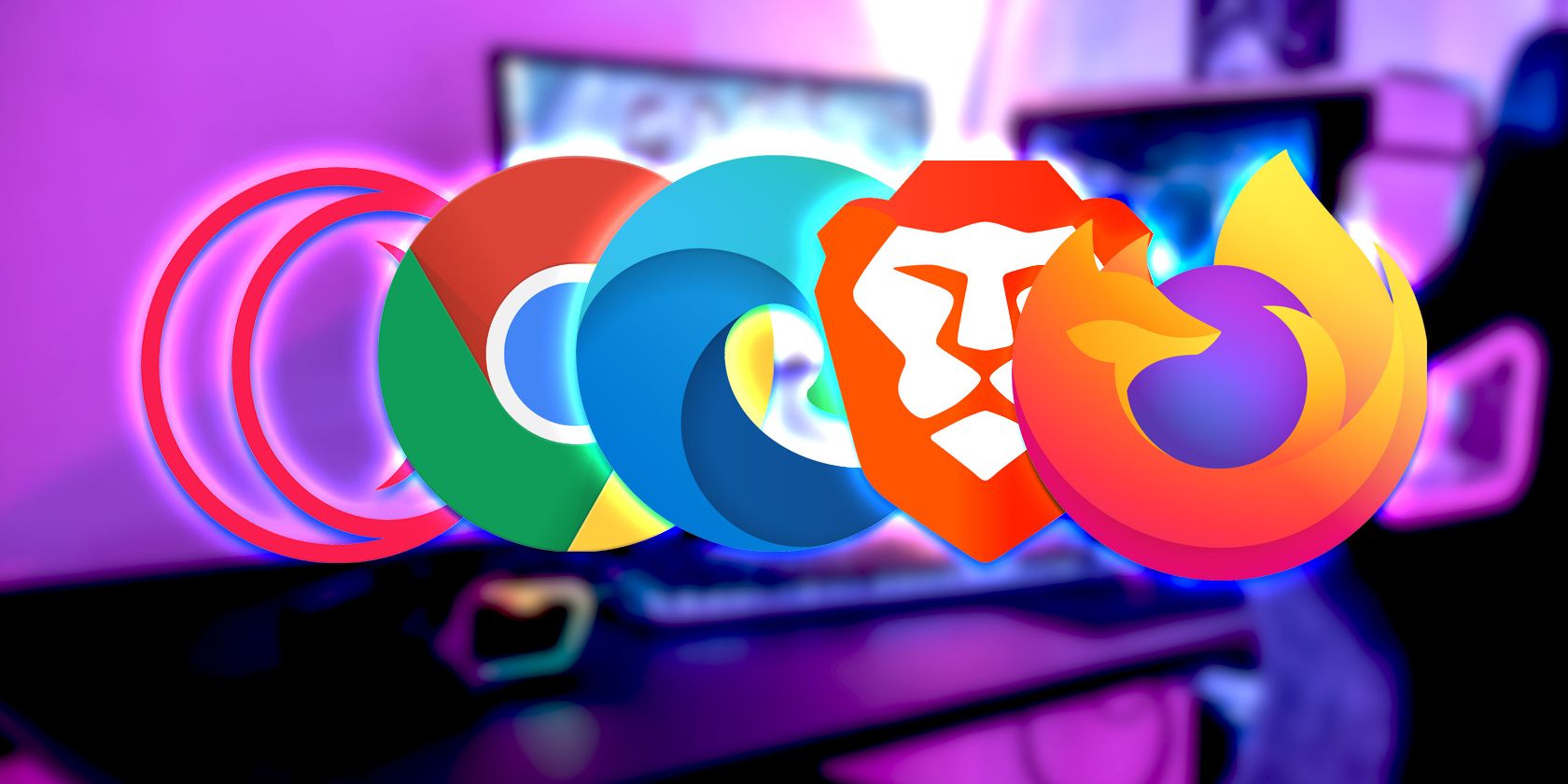
Các trang web triển khai thiết kế đáp ứng trên thiết bị di động giúp bạn có thể và dễ dàng truy cập vào phiên bản thân thiện với thiết bị di động của các trang web của họ. Gần như tất cả các trang web hiện đại đều làm điều này.
Nhưng đôi khi, bạn có thể cần xem hoặc sử dụng phiên bản dành cho máy tính để bàn của một trang web. Trong trường hợp đó, bạn có thể làm gì — đặc biệt nếu máy tính của bạn ở cách xa hàng dặm?
Rất may, có một cài đặt hữu ích cho phép bạn xem và truy cập phiên bản máy tính để bàn gốc của bất kỳ trang web nào trên điện thoại di động của bạn. Trong bài viết này, chúng tôi sẽ chỉ cho bạn cách thay đổi sang chế độ xem trên máy tính để bàn khi sử dụng trình duyệt di động dựa trên Chromium ưa thích của bạn.
Cách bật và tắt chế độ xem trên màn hình trên trình duyệt Chrome dành cho thiết bị di động
Bật chế độ xem màn hình trên trình duyệt Chrome dành cho thiết bị di động rất đơn giản và có thể được thực hiện theo hai cách. Bạn có thể đặt chế độ xem trên màn hình làm mặc định cho tất cả các trang web hoặc cho mỗi trang web bạn truy cập.
Cách bật Chế độ xem trên màn hình cho tất cả các trang web trong trình duyệt Chrome dành cho thiết bị di động
Để đặt chế độ xem trên màn hình làm mặc định của bạn cho tất cả các trang web:
- Mở Chrome trên điện thoại của bạn.
- Nhấn vào nút ba chấm ở góc trên bên phải.
- Cuộn xuống và nhấn vào Cài đặt.
- Cuộn xuống và nhấn vào Cài đặt Trang web.
- Cuộn xuống cuối các tùy chọn menu và nhấn vào Trang web trên máy tính để bàn.
- Bây giờ, bật Chuyển đổi trang web trên máy tính để bàn, và bạn đã sẵn sàng.
Cách bật Chế độ xem trên màn hình cho các trang web cụ thể trong trình duyệt Chrome dành cho thiết bị di động
Dưới đây là cách chuyển đổi giữa chế độ xem trên thiết bị di động và máy tính để bàn trên Chrome.
- Khởi chạy Chrome.
- Truy cập trang web bạn muốn xem ở chế độ máy tính để bàn.
- Nhấn vào Ba chấm nút menu ở góc trên cùng bên phải.
- Cuộn xuống các tùy chọn menu và nhấn vào Trang web trên máy tính để bàn hộp.
Trang web sẽ tải lại ở chế độ xem trên máy tính để bàn. Để hoàn nguyên về chế độ xem trên thiết bị di động, chỉ cần nhấn vào Ba chấm nút menu một lần nữa và bỏ chọn Trang web trên máy tính để bàn hộp. Chúng tôi đã giới thiệu cách sử dụng Google Chrome khi còn là sinh viên.
Cách Bật và Tắt Chế độ xem Màn hình trên Trình duyệt Edge Mobile
Bạn cũng có thể nhập chế độ xem màn hình trên trình duyệt Microsoft Edge. Đây là cách nó được thực hiện:
- Khởi chạy trình duyệt Edge trên điện thoại của bạn.
- Nhấn vào Ba chấm nút menu ở cuối màn hình của bạn.
- Gõ vào Cài đặt.
- Từ các tùy chọn menu, hãy nhấn vào Chung.
- Gõ vào Cài đặt hiển thị trang web.
- Lựa chọn Hiển thị trang web trên máy tính để bàn làm mặc định. Sau khi thoát, trang sẽ khởi chạy lại và bạn có thể tiếp tục duyệt ở chế độ máy tính để bàn.
Để hoàn nguyên về chế độ xem trên thiết bị di động, chỉ cần lặp lại các bước 1-5 ở trên và chọn Hiển thị trang web dành cho thiết bị di động làm mặc định.
Cách Bật và Tắt Chế độ xem Màn hình trên Trình duyệt Di động Firefox
Hiện không có tùy chọn để bật chế độ xem trên màn hình cho tất cả các trang web trong trình duyệt Firefox dành cho thiết bị di động. Để bật chế độ xem trên màn hình cho một trang web cụ thể thay vào đó:
- Mở Firefox trên thiết bị di động của bạn.
- Từ trang chủ Firefox hoặc trang web mà bạn muốn xem ở chế độ máy tính để bàn, hãy nhấn vào nút ba chấm ở góc trên cùng bên phải.
- Đi xuống các tùy chọn menu và bật Trang web trên máy tính để bàn nút chuyển đổi. Trang web sẽ tải lại ở chế độ xem trên máy tính để bàn.
Để hoàn nguyên về chế độ xem trên thiết bị di động, chỉ cần đảo ngược các bước ở trên và bạn sẽ quay lại chế độ xem bình thường.
Cách bật và tắt chế độ xem màn hình trên Brave Mobile
Nếu sử dụng trình duyệt Brave, bạn cũng có thể dễ dàng chuyển đổi giữa chế độ xem trên thiết bị di động và máy tính để bàn. Bạn cũng có thể đặt chế độ xem màn hình làm chế độ xem mặc định của mình.
Cách bật Chế độ xem trên màn hình cho tất cả các trang web trong Brave Mobile
Dưới đây là cách đặt chế độ xem trên màn hình làm mặc định cho tất cả các trang web:
- Khởi chạy trình duyệt di động Brave.
- Nhấn vào nút menu ba chấm ở góc dưới cùng bên phải.
- Gõ vào Cài đặt.
- Cuộn xuống và nhấn vào Cài đặt Trang web.
- Cuộn xuống hết cỡ và nhấn vào Trang web trên máy tính để bàn.
- Chuyển đổi trên Trang web trên máy tính để bàn công tắc.
Cách bật Chế độ xem trên màn hình cho các trang web cụ thể trên Brave Mobile
Để bật chế độ xem trên màn hình cho một trang web cụ thể trong Brave:
- Mở trình duyệt Brave trên thiết bị của bạn.
- Nhấn vào nút ba chấm ở góc dưới cùng bên phải của màn hình.
- Đi xuống các tùy chọn menu và nhấn vào Trang web trên máy tính để bàn hộp kiểm. Trang web sẽ tự động tải lại ở chế độ xem trên máy tính để bàn.
Để quay lại chế độ xem trên thiết bị di động, chỉ cần đảo ngược các bước được mô tả ở trên. Chúng tôi đã đề cập đến các lý do để chuyển từ Chrome sang Brave.
Cách bật và tắt Chế độ xem trên màn hình trên Vivaldi Mobile
Có hai cách để bật chế độ xem màn hình trên Vivaldi. Bạn có thể làm như vậy từ Trang Bắt đầu Vivaldi hoặc từ trang web bạn muốn xem ở chế độ máy tính để bàn.
Cách bật Chế độ xem trên màn hình cho tất cả các trang web trên Vivaldi Mobile
Để mở Vivaldi ở chế độ máy tính để bàn từ trang bắt đầu:
- Mở trình duyệt di động Vivaldi của bạn.
- Nếu bạn không hạ cánh trên Trang bắt đầu theo mặc định, chỉ cần nhấn vào Nhà biểu tượng. Nó sẽ đưa bạn đến trang chủ của Vivaldi.
- Nhấn vào V nút menu ở góc trên cùng bên phải.
- Từ các tùy chọn menu, hãy nhấn Cài đặt.
- Cuộn xuống hết Trang web và kích hoạt Luôn hiển thị trang web trên máy tính để bàn nút chuyển đổi.
Thao tác này sẽ đặt chế độ xem trên màn hình làm cài đặt xem trang web mặc định của bạn trong Vivaldi.
Cách bật Chế độ xem trên màn hình cho các trang web cụ thể trên Vivaldi Mobile
Nếu bạn muốn xem một trang web cụ thể trên Vivaldi ở chế độ xem trên máy tính để bàn, hãy thực hiện việc này thay thế:
- Mở Vivaldi trên điện thoại di động của bạn.
- Truy cập trang web cụ thể mà bạn muốn xem ở chế độ máy tính để bàn.
- Nhấn vào V nút menu ở góc trên cùng bên phải.
- Cuộn xuống các tùy chọn menu và kiểm tra Trang web trên máy tính để bàn hộp kiểm. Trang web sẽ tự động tải lại ở chế độ máy tính để bàn.
Với tùy chọn này, bạn có thể xem các tab khác nhau ở các chế độ xem trang web khác nhau, một số ở chế độ xem trên máy tính để bàn và những tab khác ở chế độ xem trên thiết bị di động.
Bất kể phương pháp ưa thích của bạn là gì, việc tắt chế độ xem trên màn hình là quá trình giống nhau. Nó cũng nhanh chóng và dễ dàng. Để làm như vậy, chỉ cần nhấn vào nút menu V, cuộn xuống và bỏ chọn Trang web trên máy tính để bàn hộp kiểm.
Cách Bật và Tắt Chế độ xem Màn hình trên Opera Mobile
Cũng dễ dàng bật chế độ xem màn hình trên trình duyệt Opera. Cũng giống như Vivaldi, bạn có thể làm như vậy theo hai cách; hoặc thông qua trang bắt đầu hoặc từ bất kỳ trang web nào.
Cách bật Chế độ xem trên màn hình cho tất cả các trang web trên Opera Mobile
Dưới đây là cách bật chế độ xem trên màn hình cho tất cả các trang web trong Opera:
- Mở Opera trên thiết bị di động của bạn.
- Nhấn vào của bạn ảnh đại diện ở góc dưới cùng bên phải của màn hình.
- Nhấn vào biểu tượng bánh răng cài đặt.
- Cuộn xuống hết Nội dung phần và nhấn vào Tác nhân người dùng mặc định.
- Lựa chọn Máy tính để bàn.
Sau khi bạn thoát, tất cả các trang web từ đó sẽ hiển thị ở chế độ xem trên màn hình theo mặc định.
Cách bật Chế độ xem màn hình cho các trang web cụ thể trên Opera Mobile
Để bật chế độ xem trên màn hình cho bất kỳ trang web nào:
- Khởi chạy Opera.
- Nhấn vào Ba chấm nút menu ở góc trên cùng bên phải.
- Cuộn xuống các tùy chọn menu và nhấn vào Trang web trên máy tính để bàn công tắc.
Để hoàn nguyên về chế độ xem ban đầu trên thiết bị di động cho bất kỳ tùy chọn nào trong số này, chỉ cần nhấn vào nút menu ba chấm ở góc trên cùng bên phải và tắt Trang web trên máy tính để bàn công tắc.
Thưởng thức mọi góc nhìn, mọi nơi, mọi lúc
Với kiến thức này, giờ đây bạn có thể dễ dàng chuyển đổi giữa chế độ xem trên thiết bị di động và máy tính để bàn trong khi duyệt các trang web yêu thích của mình. Tất cả các phương pháp được mô tả ở trên hoạt động cho Android và iOS, nơi có các trình duyệt tương ứng.
